Как найти заархивированные электронные письма в Gmail
Архивировать электронную почту в Gmail можно одним движением. Однако найти заархивированное электронное письмо может оказаться непростой задачей. Если вы недавно случайно заархивировали электронное письмо и вам трудно его найти, вот как вы можете найти заархивированные электронные письма и разархивировать их в веб-приложениях и мобильных приложениях Gmail.
Как заархивировать письмо в Gmail
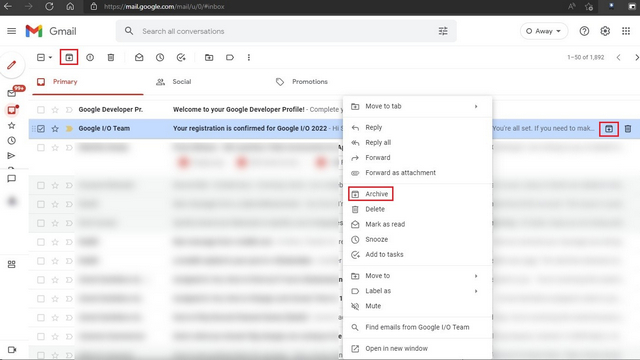
Прежде чем мы перейдем к шагам, связанным с поиском заархивированного электронного письма, давайте быстро рассмотрим, как вы можете заархивировать электронное письмо. Чтобы заархивировать электронное письмо на сайте Gmail, найдите электронное письмо, которое вы хотите заархивировать, наведите на него курсор и нажмите значок «Архивировать» на боковой панели инструментов справа. Вы также можете кликнуть правой кнопкой мыши письмо и выбрать «Архивировать», чтобы получить его.
Поиск и разархивирование писем с помощью веб-сайта Gmail
К сожалению, в Gmail нет удобного раздела «Архив» для поиска ваших заархивированных писем. Однако есть способ найти электронные письма, которые вы уже заархивировали. Выполните следующие действия, чтобы найти и разархивировать электронные письма в Gmail:
Программы для Windows, мобильные приложения, игры - ВСЁ БЕСПЛАТНО, в нашем закрытом телеграмм канале - Подписывайтесь:)
1. Откройте Gmail в браузере и перейдите в раздел «Вся почта» на левой боковой панели. В этом разделе отображаются все ваши электронные письма, включая те, которые вы заархивировали. Вы можете просмотреть этот раздел, чтобы найти свои заархивированные электронные письма. Также стоит упомянуть, что результаты поиска в Gmail включают в себя и заархивированные письма. Следовательно, если вы помните тему электронного письма, вы можете легко найти его с помощью простого поиска.
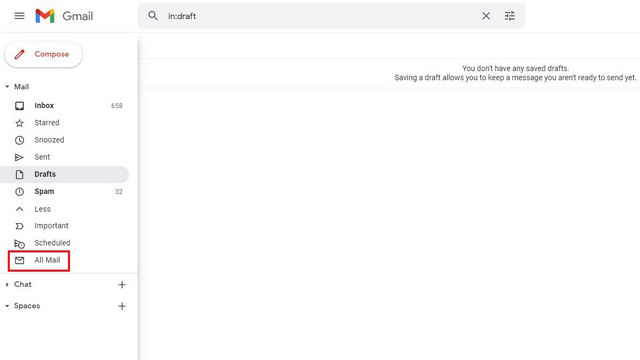
2. Еще один способ найти заархивированную электронную почту — использовать поисковые фильтры. Вставьте следующие фильтры в поле поиска, чтобы повысить вероятность отслеживания вашей заархивированной электронной почты.
-in:Sent -in:Draft -in:Inbox has:nouserlabels
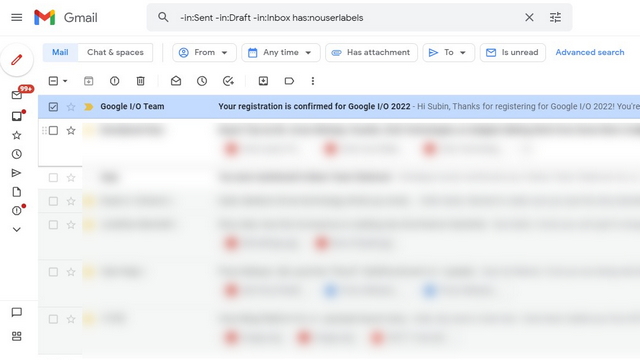
3. После того, как вы нашли свое электронное письмо, выберите его и кликните значок «Переместить в папку «Входящие» на верхней панели инструментов. Или вы можете кликнуть правой кнопкой мыши и выбрать параметр «Переместить в папку «Входящие», чтобы вернуть электронное письмо в папку «Входящие».
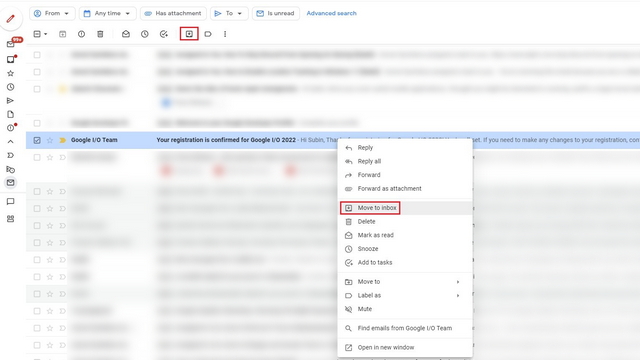
Получение архивных писем через мобильное приложение Gmail (Android и iOS)
1. Чтобы найти и разархивировать электронное письмо в мобильном приложении Gmail, коснитесь меню-гамбургера и выберите параметр «Вся почта». Вы также можете воспользоваться вышеупомянутыми советами — поисковыми фильтрами и окном поиска, чтобы быстрее найти заархивированное письмо.
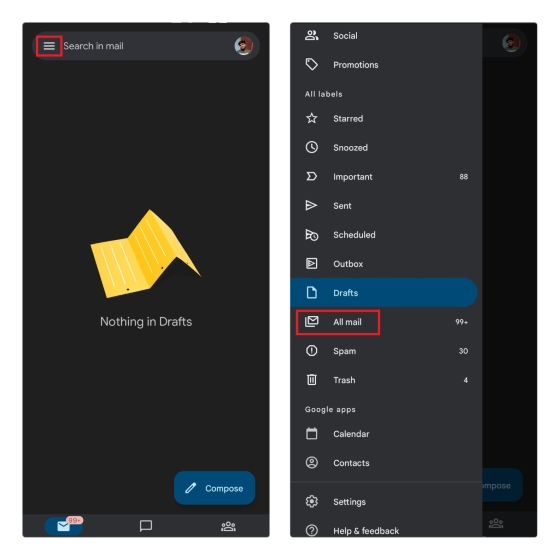
2. Найдя письмо, нажмите и удерживайте, чтобы выбрать его, и коснитесь вертикального меню из трех точек в правом верхнем углу экрана. В появившемся списке параметров выберите параметр «Переместить в папку «Входящие», чтобы переместить электронное письмо обратно в основной почтовый ящик Gmail.
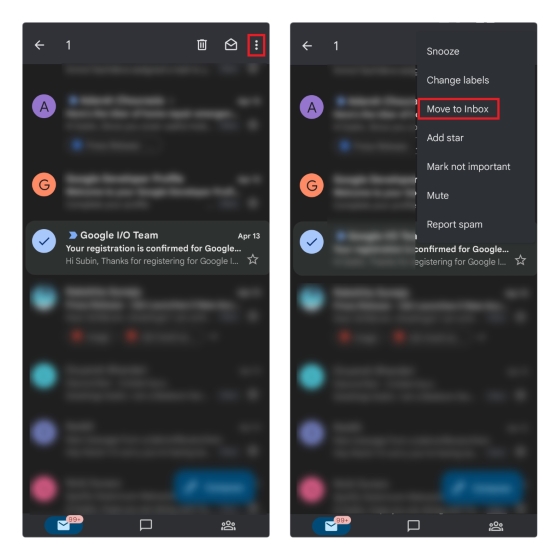
Найдите и получите доступ к архивным письмам в Gmail
Почти удивительно, что в 2022 году в Gmail нет специального раздела «Архив». Пока мы ждем появления специального раздела для быстрого доступа к архивным электронным письмам, мы надеемся, что это руководство помогло вам отменить заархивированные электронные письма прямо сейчас.


![Как установить Windows 11 на VirtualBox [Easy Guide]](https://okdk.ru/wp-content/uploads/2022/10/b-2.jpg)
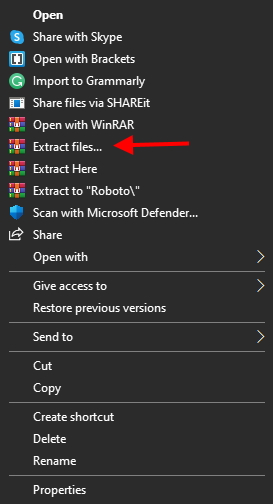
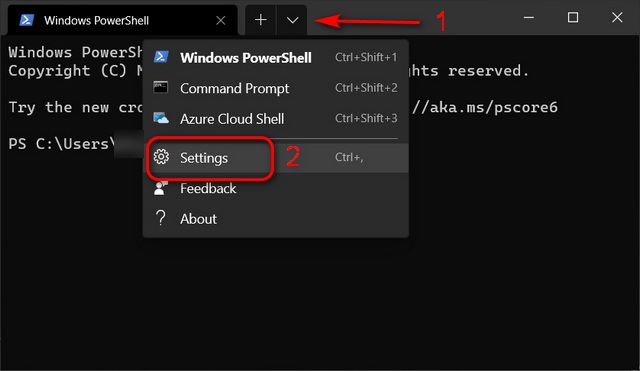
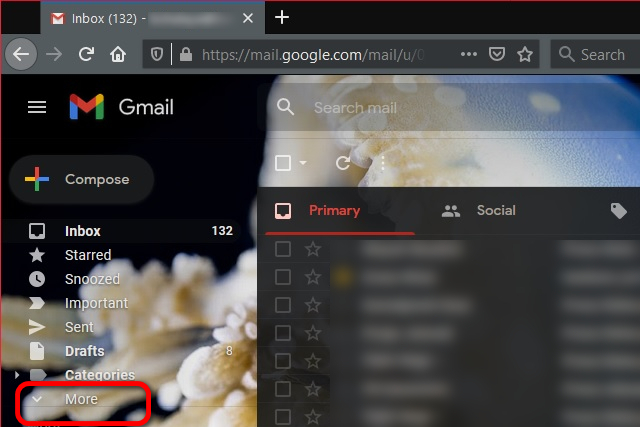
![Как перестать тратить время на YouTube [Guide]](https://okdk.ru/wp-content/uploads/2021/01/youtube-rabbit-hole-features.jpg)